win10语言栏不见了怎么调出来呢有的用户使用win10的时候语言栏没了,但是想要修复此问题不知道如何解决,下面就是关于win10语言栏不见了怎么调出来方法介绍的内容,通过大家的设置之后用户可以在个性化中找到任务栏显示,接着就能看到可以打开输入指示的功能,这样就解决了。
win10语言栏不见了怎么调出来
1、右键单击桌面左下角【开始菜单】图标,接着选择【设置】。
2、进入设置界面后,点击【个性化】。
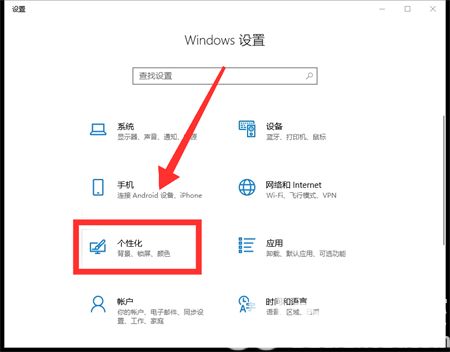
3、进入个性化设置界面后,选择【任务栏】。
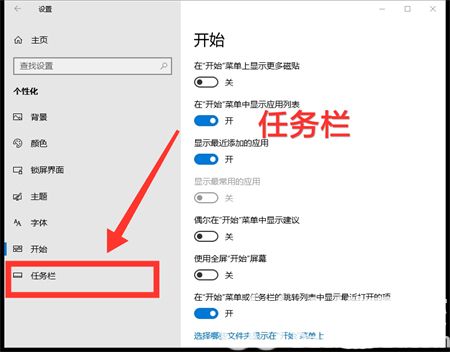
4、接着点击【打开或关闭系统图标】。
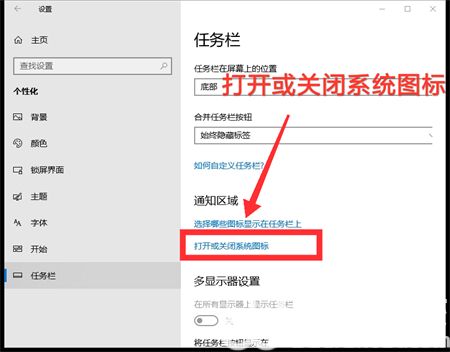
5、找到【输入指示】,点击右方按钮,开启图标显示即可。
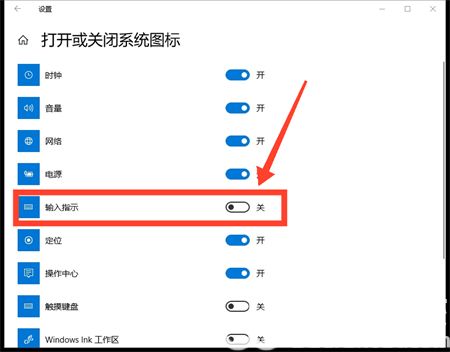
相关阅读
热门教程
最新教程